Preguntas Frecuentes
Apple Watch e iOS tienen ciertas limitaciones e incluso errores. Algunos problemas específicos (como la actualización de la carátula del reloj, la frecuencia de recolección de VFC, etc.) probablemente son causados por limitaciones o errores en watchOS e iOS.
Estamos trabajando constantemente para optimizar nuestro producto, pero esperamos que puedas entender que algunos problemas provienen de las limitaciones del sistema.
Siéntete libre de encontrar soluciones a los problemas comunes a continuación:
Problemas con la Carátula del Reloj/Aplicación del Reloj
- Problemas al Agregar Carátulas del Reloj
- Carátulas del Reloj/Aplicación del Reloj Desapareciendo Súbitamente
- Carátula del Reloj No se Actualiza Automáticamente o se Actualiza Lento
- Aplicación del Reloj No se Puede Instalar
- El Reloj No Recibe Notificaciones de Estrés
Problemas Comunes con la Aplicación del Reloj y el iPhone
- Datos de VFC No se Actualizan
- Datos de Estrés en Tiempo Real No se Actualizan
- Estándares de Estrés Inconsistentes Entre el Reloj y el iPhone
- Error al Sincronizar Estándares de Estrés
- La Aplicación Sigue Solicitando Habilitar Permisos de Salud
- Ni el Reloj Ni el iPhone Reciben Notificaciones de Estrés
- ¿Realmente Necesito Habilitar la Actualización en Segundo Plano de la Aplicación?
Problemas con la Aplicación iiPhone
- El Reloj Tiene Datos, Pero la Aplicación del iPhone No
- Problemas Relacionados con los Datos del Sueño
- No se Pueden Abrir los Artículos en la Aplicación
- Error de Inicio de Sesión
- ¿Por Qué el Correo Electrónico Mostrado Después del Inicio de Sesión No Coincide con el Mío?
- No Se Pueden Encontrar Widgets
Monitoreo de VFC
- ¿Puedo Ajustar la Frecuencia de Monitoreo de VFC?
- ¿El Monitoreo de Estrés en Tiempo Real Consume Batería?
- ¿Por Qué a Veces Faltan los Datos de la Frecuencia Cardíaca en Reposo?
- ¿Puedo Eliminar los Datos de VFC?
Membresía y Compras
- ¿Mi Membresía y Datos Permanecerán Intactos Después de Cambiar de iPhone?
- Error al Restaurar Compras
- Membresía Inválida
- ¿Cómo Cancelar una Suscripción?
- ¿Puedo Solicitar un Reembolso?
Conocimiento sobre Estrés y VFC
Problemas con la Carátula del Reloj/Aplicación del Reloj
Problemas al Agregar Carátulas del Reloj
Para agregar las carátulas de StressWatch a tu Apple Watch correctamente, deben cumplirse las siguientes dos condiciones:
La Aplicación StressWatch está instalada en tu reloj
- Nota: Debido a los retrasos en el sistema de Apple, la aplicación del reloj a veces puede no instalarse temporalmente.
- Si la instalación falla, revisa Configuración de StressWatch -> Preguntas Frecuentes -> Más Preguntas Frecuentes -> No se Puede Instalar StressWatch en el Reloj para obtener soluciones.
Tu reloj debe tener watchOS 9 o superior
Si no se cumplen estas condiciones, instala la aplicación del reloj a través de la aplicación Watch de tu iPhone y actualiza watchOS a la versión 9 o superior.
Una vez que estas condiciones estén cumplidas, puedes continuar.
Debido a problemas de compatibilidad con ciertas versiones de watchOS (la compatibilidad de watchOS puede ser bastante problemática, ¡esto no es culpa nuestra!), podrías encontrar lo siguiente:
- Mensaje de "Complicación no disponible" al agregar carátulas del reloj
- Mensaje de "Esta carátula no está disponible en la versión actual de watchOS"
- Elementos de la carátula del reloj faltando después de agregarla
- Problemas al modificar carátulas del reloj en la aplicación Watch del iPhone
Te recomendamos encarecidamente configurar manualmente las carátulas del reloj directamente en tu Apple Watch (evita usar el iPhone para agregar carátulas siempre que sea posible, ¡esto no se puede enfatizar lo suficiente!). Sigue estos pasos:
- Selecciona un tipo de carátula modular.
- Mantén presionada la carátula modular en tu reloj -> Toca "Editar" -> Desliza hacia la izquierda a la pestaña "Complicaciones".
- Toca el espacio de complicación que deseas reemplazar/agregar y selecciona el widget de StressWatch.
Al configurar manualmente el reloj en tu muñeca, podrás evitar la mayoría de los problemas de compatibilidad causados por iOS y watchOS.
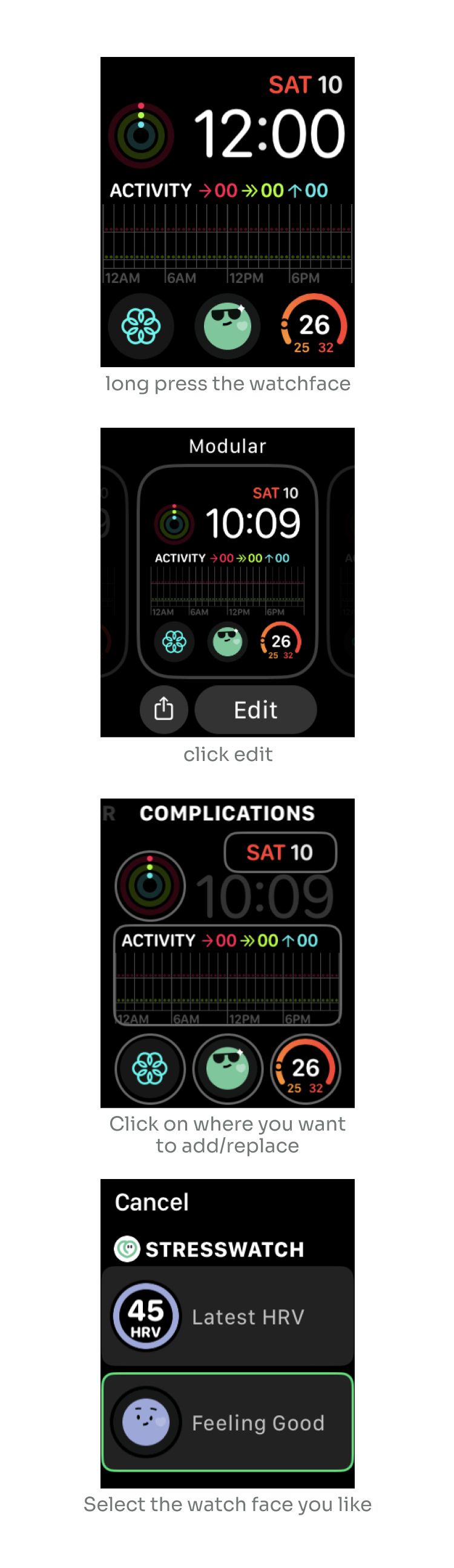
Casos Especiales:
- Si la carátula del reloj aún no aparece después de agregarla, intenta reiniciar tu Apple Watch (sí, esto probablemente sea otro problema de watchOS).
- Si la aplicación del reloj se instala y abre pero no aparece en la selección de complicaciones, reinicia tu reloj nuevamente.
Si has probado todo lo anterior (incluyendo reinstalar la aplicación y reiniciar los dispositivos) y la carátula del reloj aún no funciona, envía los siguientes detalles a hi@stresswatch.app:
- Capturas de pantalla o fotos de la página de selección de carátulas de StressWatch en tu reloj
- Capturas de pantalla o fotos de la carátula de StressWatch en tu reloj
- Modelo de iPhone y reloj y versiones del sistema operativo (por ejemplo, iiPhone 15 + iOS 17.1 + S9 + watchOS 10.1)
Investigaremos el problema y te ayudaremos con soluciones.
Carátulas del Reloj o la Aplicación del Reloj Desapareciendo Súbitamente
Cuando una aplicación del reloj está siendo actualizada, las complicaciones de la carátula del reloj pueden apagarse temporalmente o desaparecer.
Si tu carátula del reloj desaparece repentinamente un día, es muy probable que la aplicación del reloj esté actualizándose automáticamente.
No te preocupes, generalmente, esperar un poco resolverá el problema.
Nota: Si la actualización se interrumpe durante la actualización automática, la aplicación del reloj puede desaparecer por completo (Apple, por favor mejora este mecanismo, ¡es frustrante!).
Los siguientes escenarios pueden interrumpir el proceso de actualización:
- No conectado a Wi-Fi
- Habilitación de cualquier modo especial, incluidos pero no limitados a Sueño, No Molestar, Modo Teatro o Modos de Enfoque
- El reloj está bloqueado
Sugerencias: Para asegurar que la aplicación del reloj se actualice correctamente:
- Siempre conéctate a Wi-Fi.
- Evita habilitar cualquier modo especial, incluidos pero no limitados a Sueño, No Molestar, Modo Teatro o Modos de Enfoque.
- Asegúrate de que tu reloj esté desbloqueado.
Carátula del Reloj No se Actualiza Automáticamente o se Actualiza Lento
Primero, dos notas importantes:
- Todas las carátulas del Apple Watch (excepto el reloj en sí) no se actualizan en tiempo real. Las actualizaciones de todas las complicaciones que no son el reloj típicamente tienen un retraso que varía de unos minutos a 30 minutos.
- Los desarrolladores no pueden controlar directamente las tasas de actualización de las complicaciones. Las actualizaciones son gestionadas por watchOS. La carga del sistema o la presión sobre la memoria pueden causar retrasos.
Si tu carátula del reloj se actualiza con un retraso de unos minutos a media hora, esto es normal y no se puede controlar por la aplicación.
Sin embargo, si los datos no se actualizan durante varias horas o solo se actualizan después de abrir manualmente la aplicación del reloj, indica un problema. En este caso, revisa lo siguiente:
Asegúrate de que tanto la aplicación del iPhone como la del reloj muestren correctamente los datos de VFC (variabilidad de la frecuencia cardíaca).
Si no es así, revisa:- 📱 En tu iPhone: Ve a "Configuración de iOS -> Privacidad y Seguridad -> Salud -> StressWatch" y habilita todos los permisos de acceso a los datos.
- ⌚️ En tu reloj: Ve a "Configuración -> Salud -> Fuentes de Datos, Aplicaciones y Servicios -> StressWatch" y habilita todos los permisos de acceso a los datos.
Verifica si tu reloj está recibiendo notificaciones de estrés.
Si no es así, consulta:
Asegúrate de que Actualización en Segundo Plano de la Aplicación esté habilitada para StressWatch:
- En tu Apple Watch: "Configuración -> General -> Actualización en Segundo Plano" debe estar activada globalmente, con StressWatch específicamente habilitada.
- En tu iiPhone: Asegúrate de que "Configuración de iOS -> General -> Actualización en Segundo Plano" esté habilitada, y StressWatch esté listado y habilitado bajo esta configuración.
(Aunque Apple afirma que la Actualización en Segundo Plano no afecta las actualizaciones de la carátula del reloj, nuestras pruebas sugieren lo contrario.)
Si ninguno de los pasos anteriores resuelve el problema, reinicia tu Apple Watch.
(Esto es más común con watchOS 11 debido a problemas de estabilidad.)
Si después de intentar todo lo anterior (incluyendo reinstalar la aplicación y reiniciar tus dispositivos), tu carátula del reloj aún no se actualiza automáticamente, por favor envía los siguientes detalles a hi@stresswatch.app:
- Capturas de pantalla de "Configuración de iOS -> StressWatch"
- Capturas de pantalla de "Apple Watch -> Configuración -> General -> Actualización en Segundo Plano"
- Modelo de iPhone y reloj y versiones del sistema operativo (por ejemplo, iiPhone 15 + iOS 17.1 + S9 + watchOS 10.1)
Registraremos el problema y ayudaremos a solucionarlo.
La Aplicación del Reloj No se Puede Instalar
Primero, verifica que tu versión de watchOS sea 9 o superior, ya que StressWatch requiere al menos watchOS 9 para funcionar correctamente.
Si la aplicación del reloj no se instala automáticamente, abre la aplicación nativa de iOS Watch, desplázate hasta el final de la página de inicio, busca la aplicación StressWatch y toca para descargar.
Notas Importantes:
- Asegúrate de que tanto tu iPhone como tu reloj estén conectados a Wi-Fi.
- Asegúrate de que tu reloj esté desbloqueado.
- Evita habilitar cualquier modo especial, incluidos pero no limitados a Sueño, No Molestar, Modo Teatro o Modos de Enfoque.
- La barra de progreso en la Aplicación del Reloj no siempre es confiable. Después de tocar descargar, no la revises repetidamente; simplemente deja que se instale.
- Debido a la amplia funcionalidad de la aplicación StressWatch, su tamaño más grande puede resultar en tiempos de instalación ligeramente más largos en comparación con otras aplicaciones.
El Reloj No Recibe Notificaciones de Estrés
Primero, verifica si tu iPhone está recibiendo notificaciones de estrés.
Si tu iPhone está recibiendo notificaciones, el reloj debería funcionar también. Asegúrate de lo siguiente:
- Ve a StressWatch -> Configuración -> Personalización -> Notificaciones y habilita las notificaciones para el Reloj.
- En tu Apple Watch, asegúrate de que Actualización en Segundo Plano de la Aplicación esté habilitada globalmente ("Configuración -> General -> Actualización en Segundo Plano") y que StressWatch esté listado y habilitada.
Recuerda:
- Si se reciben demasiadas notificaciones en poco tiempo, algunas pueden agruparse bajo el punto rojo en el reloj sin alertas activas.
- Si estás utilizando activamente tu iPhone, las notificaciones pueden mostrarse solo en el iPhone y no en el reloj.
- La mala conectividad entre el iPhone y el reloj también puede afectar las notificaciones.
Los desarrolladores pueden solicitar notificaciones de watchOS, pero si la notificación se muestra, se agrupa o se alerta, esto es completamente gestionado por watchOS, lo cual está fuera del control del desarrollador.
Si tu iPhone tampoco está recibiendo notificaciones de estrés, consulta Ni el Reloj Ni el iPhone Reciben Notificaciones de Estrés.
Problemas Comunes con la Aplicación del Reloj y el iPhone
Datos de VFC No se Actualizan
Apple Watch, cuando se usa correctamente, grabará automáticamente los datos de VFC (variabilidad de la frecuencia cardíaca) aproximadamente cada 2–5 horas y recogerá datos de frecuencia cardíaca cada minuto.
Si tu reloj está en cualquiera de los siguientes estados, no registrará los datos de VFC:
- El modo de bajo consumo está habilitado.
- El seguimiento de ejercicios está activo.
- Estás en un estado de alto movimiento (corriendo, andando en bicicleta, viajando en vehículo, etc.).
- El reloj está bloqueado.
- El reloj no está puesto de manera segura.
- La versión de watchOS es demasiado antigua (watchOS 7 o anterior).
La frecuencia de recolección de datos puede variar dependiendo de tus actividades diarias y tu estado.
Puedes revisar tus datos de frecuencia cardíaca en la aplicación Salud:
Salud -> Buscar -> Corazón -> Frecuencia Cardíaca.
Mientras los datos de frecuencia cardíaca se registren cada minuto, los datos de VFC deben actualizarse cada 2–5 horas, a menos que se vean impactados por las condiciones mencionadas anteriormente.
Si notas que los datos de frecuencia cardíaca en la aplicación Salud no se actualizan y permanecen detenidos en un momento específico, puede haber ocurrido una de las siguientes situaciones:
- Tu Apple Watch y iiPhone están desconectados.
- Tu Apple Watch está fallando.
Para confirmar, abre la aplicación de Frecuencia Cardíaca en tu reloj y espera:
- Si la aplicación detecta tu frecuencia cardíaca actual, esto indica que el problema está en la conectividad (solución: vuelve a emparejar tu reloj con tu iPhone).
- Si no se detecta ninguna frecuencia cardíaca, el reloj podría estar defectuoso. Por favor contacta con el soporte de Apple.
Datos de Estrés en Tiempo Real No se Actualizan
Los datos de estrés en tiempo real se calculan basándose en los datos pasados de frecuencia cardíaca y VFC. En condiciones normales, se actualizan continuamente. Sin embargo, puede que no se actualicen en las siguientes situaciones:
- Si acabas de empezar a usar un nuevo Apple Watch, puede que necesite de 3 a 7 días de uso para acumular suficiente dato de frecuencia cardíaca.
- Durante el movimiento frecuente o la actividad de la muñeca, la precisión de las mediciones puede disminuir. En tales casos, los datos son excluidos automáticamente (esto se indicará como “Movimiento Frecuente” en el gráfico de la aplicación del iPhone).
Estándares de Estrés Inconsistentes Entre el Reloj y el iPhone
En condiciones normales, los estándares de interpretación del estrés en tu reloj y iPhone se sincronizan automáticamente. Sin embargo, debido a las limitaciones de conexión del Apple Watch, es posible que ocasionalmente debas sincronizar manualmente.
Si notas que el mismo valor de VFC se interpreta de manera diferente en el reloj y en el iPhone, es probable que los estándares de estrés estén temporalmente desincronizados.
Solución:
- Actualiza la aplicación StressWatch a la versión más reciente.
- Abre la aplicación del reloj, toca el ícono de configuración en la esquina superior izquierda de la página de inicio, desplázate hasta el final y selecciona "Sincronizar Estándares de Estrés."
- Sigue las instrucciones para abrir la aplicación del iPhone y completar el proceso de sincronización.
Error al Sincronizar Estándares de Estrés
La sincronización de los estándares de estrés asegura la consistencia en cómo se interpretan los datos de VFC en tu iPhone y reloj. Si la sincronización falla, podría ser debido a las siguientes razones:
Razón 1: El reloj no tiene suficientes datos históricos o no se ha usado de manera constante.
Solución: Usa el reloj durante algunos días hasta que los datos de VFC se actualicen en la aplicación StressWatch y el "Promedio de VFC de 30 días" aparezca en la página de inicio. Luego, intenta sincronizar nuevamente.
Razón 2: El reloj y el iPhone no están conectados correctamente.
Solución: Confirma que tu iPhone y reloj están conectados vía Bluetooth.
Razón 3: Los permisos de datos de salud no están habilitados.
Solución: Asegúrate de que la aplicación del iPhone y el reloj estén configuradas correctamente y puedan mostrar los datos de salud. Revisa:
- En tu iPhone: "Configuración de iOS -> Privacidad y Seguridad -> Salud -> StressWatch" y habilita todos los permisos.
- En tu reloj: "Configuración -> Salud -> Fuentes de Datos, Aplicaciones y Servicios -> StressWatch" y habilita todos los permisos.
Razón 4: Los modos especiales (por ejemplo, Bajo Consumo, Sueño, No Molestar, Teatro, Enfoque) están habilitados en el iPhone o el reloj.
Solución: Desactiva todos los modos especiales.
Razón 5: La Actualización en Segundo Plano no está habilitada para StressWatch.
Solución: Asegúrate de que la Actualización en Segundo Plano esté habilitada:
- En tu iPhone: "Configuración de iOS -> General -> Actualización en Segundo Plano" y habilita StressWatch.
- En tu reloj: "Configuración -> General -> Actualización en Segundo Plano" y asegúrate de que StressWatch esté habilitada.
Razón 6: La aplicación del iPhone no está abierta durante la sincronización.
Solución: Cuando sincronices desde el reloj, asegúrate de que la aplicación StressWatch en tu iPhone esté abierta y activa en la página de inicio. Asegúrate de que la aplicación haya completado la configuración inicial y se le hayan otorgado los permisos de datos de salud.
Razón 7: Problemas con la caché.
Solución: Reinicia la aplicación StressWatch en tu reloj (en watchOS 9, presiona el botón lateral; en watchOS 10 o 11, toca dos veces la Corona Digital). Alternativamente, reinicia tu Apple Watch y vuelve a intentarlo.
Si la sincronización sigue fallando después de intentar todas las soluciones anteriores, por favor envía la siguiente información a hi@stresswatch.app:
- Captura de pantalla de la página de inicio de la aplicación StressWatch en tu iPhone.
- Modelo de tu iPhone y reloj y versiones del sistema operativo (por ejemplo, iiPhone 15 + iOS 17.1 + S9 + watchOS 10.1).
Investigaremos y ayudaremos a resolver el problema.
La Aplicación Sigue Solicitando Habilitar Permisos de Salud
Necesitas otorgar acceso a StressWatch a todos los datos de salud requeridos tanto en tu iPhone como en tu reloj:
📱 En tu iPhone: Ve a Configuración de iOS -> Privacidad y Seguridad -> Salud -> StressWatch y habilita todos los elementos de datos.
(Si StressWatch no está listado aquí, puede ser un problema del sistema de Apple. Intenta reinstalar la aplicación o reiniciar tu iPhone.)⌚️ En tu reloj: Ve a Configuración -> Salud -> Fuentes de Datos, Aplicaciones y Servicios -> StressWatch y habilita todos los elementos de datos.
Revisa la pestaña Aplicaciones y Servicios en la aplicación Salud -> Compartir para confirmar que solo haya una instancia de StressWatch y que todos los permisos de datos estén habilitados.
Si la aplicación sigue solicitando permisos de salud, es probable que se trate de un error del sistema (es especialmente común en iPhones). Intenta eliminar la aplicación y reinstalarla, luego reinicia tu iPhone y reloj antes de volver a instalarla.
Ni el Reloj Ni el iPhone Reciben Notificaciones de Estrés
Apple Watch tiene demoras inherentes en su sistema de notificaciones, por lo que es normal que haya algunas demoras o que las notificaciones se agrupen bajo el punto rojo.
Si tu reloj y iPhone pueden mostrar datos de estrés y actualizarlos automáticamente pero no entregan notificaciones, intenta las siguientes soluciones:
Asegúrate de que tanto el iPhone como el reloj tengan la aplicación StressWatch instalada y funcionando correctamente.
- Si falta la aplicación del reloj, abre la aplicación iOS Watch e instala StressWatch nuevamente.
- Si la aplicación del reloj no se instala, consulta La Aplicación del Reloj No se Puede Instalar.
- Si el iPhone o el reloj no pueden mostrar datos de estrés, consulta La Aplicación Sigue Solicitando Habilitar Permisos de Salud.
- Normalmente, los datos de estrés se actualizan cada 2–5 horas. Si tu reloj no ha recolectado datos durante dos o tres días, consulta Datos de VFC No se Actualizan.
Si los datos de salud son normales pero aún no se reciben notificaciones, revisa lo siguiente:
Paso 1: Revisa la Configuración de Notificaciones en el iPhone
Ve a Configuración de iOS -> StressWatch y asegúrate de que las notificaciones estén habilitadas.Paso 2: Revisa la Configuración de Notificaciones de la Aplicación
Abre la aplicación StressWatch en el iPhone, ve a Configuración -> Personalización, y verifica que todas las notificaciones relevantes estén habilitadas.Paso 3: Habilita la Actualización en Segundo Plano de la Aplicación
Ve a Configuración de iOS -> StressWatch -> Actualización en Segundo Plano y habilítala.
(Nota: Si esta opción está atenuada y no se puede cambiar, revisa Configuración de iOS -> General -> Actualización en Segundo Plano para asegurarte de que la configuración global esté habilitada.)StressWatch usa la Actualización en Segundo Plano principalmente para sincronizar los datos de VFC y tiene un impacto mínimo en la batería. Siéntete libre de habilitarla.
Paso 4: Habilita la Actualización en Segundo Plano en tu Reloj
Ve a Apple Watch -> Configuración -> General -> Actualización en Segundo Plano, habilítala globalmente y asegúrate de que StressWatch esté listado y habilitado.Paso 5: Asegúrate de que No Estén Habilitados Modos Especiales
Verifica que tu iPhone y reloj no estén en modo Bajo Consumo, Sueño, Enfoque, Teatro o No Molestar, ya que estos pueden suprimir las notificaciones.Reinstala StressWatch y Reinicia tu Reloj
Si los pasos anteriores no resuelven el problema, intenta reinstalar la aplicación o reiniciar tu Apple Watch.
(Esto es especialmente útil para los usuarios en versiones más recientes de watchOS, donde los errores son más prevalentes.)
Último Paso
Si has intentado todos los pasos anteriores y aún no recibes notificaciones de estrés, por favor proporciona la siguiente información a hi@stresswatch.app:
- Capturas de pantalla de Configuración de iOS -> StressWatch
- Capturas de pantalla de la página Tendencia de Estrés de Hoy en la aplicación StressWatch
- Modelo de iPhone y reloj y versiones del sistema operativo (por ejemplo, iiPhone 15 + iOS 17.1 + S9 + watchOS 10.1)
Registraremos el problema y trabajaremos hacia una solución.
¿Realmente Necesito Habilitar la Actualización en Segundo Plano?
Sí. Muchas funciones de StressWatch requieren la Actualización en Segundo Plano para funcionar correctamente. La aplicación ha sido optimizada para minimizar el consumo de batería, por lo que habilitar esta función no afectará significativamente la duración de la batería.
Problemas con la Aplicación iiPhone
El Reloj Tiene Datos, Pero la Aplicación del iPhone No
Revisa Configuración de iOS -> Privacidad y Seguridad -> Salud -> StressWatch para asegurarte de que todos los permisos de datos estén habilitados.
Si los permisos ya están habilitados pero la aplicación del iPhone aún no muestra datos, esto probablemente sea un error de iOS. Eliminar la aplicación, reiniciar tu iPhone e instalarla nuevamente generalmente resuelve el problema.
Problemas Relacionados con los Datos del Sueño
Consulta Más Información sobre el Sueño para detalles sobre la gestión de datos de sueño y resolución de problemas.
No Se Pueden Abrir los Artículos en la Aplicación
Los artículos en la aplicación StressWatch requieren conexión a internet. Asegúrate de que Configuración de iOS -> StressWatch -> Permitir Acceso a Red esté habilitado.
Si aún no puedes acceder a los artículos, intenta cambiar de red y prueba nuevamente.
Si los problemas de red persisten, envía los siguientes detalles a hi@stresswatch.app:
- Tipo de red (por ejemplo, 5G, Wi-Fi)
- Nombre del proveedor
- Ubicación (por ejemplo, 5G + Verizon + Nueva York)
Trabajaremos en optimizar la conectividad para tu región.
Error de Inicio de Sesión
El inicio de sesión es opcional para usar StressWatch. La membresía, los datos de salud y otras funciones se almacenan en tu cuenta de iCloud y no requieren inicio de sesión.
Si el inicio de sesión falla, asegúrate de que Configuración de iOS -> StressWatch -> Permitir Acceso a Red esté habilitado. Cambia de red si es necesario.
Si los problemas de inicio de sesión persisten, envía los siguientes detalles a hi@stresswatch.app:
- Tipo de red (por ejemplo, 5G, Wi-Fi)
- Nombre del proveedor
- Ubicación (por ejemplo, 5G + AT&T + Los Ángeles)
Trabajaremos en optimizar la conectividad para tu región.
¿Por Qué el Correo Electrónico Mostrado Después del Inicio de Sesión No Coincide con el Mío?
Al iniciar sesión con un Apple ID, la función "Ocultar mi correo" puede generar una dirección de correo aleatoria. Esto es normal y no afecta tus datos ni funcionalidades.
No Se Pueden Encontrar Widgets
Si la aplicación está instalada pero los widgets no aparecen en tu pantalla de inicio, esto es un error antiguo de iOS. Reiniciar tu iPhone generalmente resuelve el problema.
Monitoreo de VFC
¿Puedo Ajustar la Frecuencia de Monitoreo de VFC?
Consulta ¿Cuál es la frecuencia de las mediciones de StressWatch? ¿Puedo medir manualmente? para más información detallada.
¿El Monitoreo de Estrés en Tiempo Real Consume Batería?
Hemos optimizado continuamente el consumo de energía, y las versiones más recientes de StressWatch consumen batería mínima.
Si notas un uso significativo de la batería, no dudes en contactarnos para obtener más asistencia.
¿Por Qué a Veces Faltan los Datos de la Frecuencia Cardíaca en Reposo?
La frecuencia cardíaca en reposo no es la misma que tu frecuencia cardíaca durante el sueño (las frecuencias cardíacas durante el sueño de calidad suelen ser más bajas que las de reposo). En cambio, refleja tu frecuencia cardíaca mientras estás en un estado tranquilo durante el día.
Si usas tu Apple Watch durante la noche, es normal que a veces no veas los datos de frecuencia cardíaca en reposo al día siguiente.
Para asegurar lecturas precisas de frecuencia cardíaca en reposo, usa el reloj normalmente y mantente en un estado tranquilo durante una porción significativa del día. Normalmente, los datos se calculan a mediodía o por la tarde.
¿Puedo Eliminar los Datos de VFC?
Sí, puedes eliminar los datos de VFC en la aplicación Salud:
- Navega a Corazón -> Variabilidad de la Frecuencia Cardíaca -> Mostrar Todos los Datos
- Encuentra el punto de datos que deseas eliminar y desliza para borrarlo.
Membresía y Compras
¿Mi Membresía y Datos Permanecerán Intactos Después de Cambiar de iPhone?
Sí.
Las membresías de StressWatch están vinculadas a tu cuenta de App Store. Al cambiar de dispositivo, inicia sesión con el mismo Apple ID, luego ve a la página de pago de StressWatch y toca Restaurar Compras para reactivar tu membresía.
Los datos relacionados con la salud se almacenan en la aplicación Salud. Asegúrate de que los datos de Salud se sincronicen a tu nuevo dispositivo (típicamente a través de iCloud).
Error al Restaurar Compras
Las membresías de StressWatch están vinculadas a tu cuenta de App Store. Para restaurar compras:
- Usa el mismo Apple ID que usaste originalmente para comprar StressWatch.
- Ve a la página de pago de StressWatch y toca Restaurar Compras.
Si encuentras errores, revisa lo siguiente:
- Permitir Acceso a la Red: Ve a Configuración de iOS -> StressWatch -> Datos de Red y asegúrate de que esté habilitado. Restaurar compras requiere una conexión a internet.
- Consistencia de la Cuenta: Si has cambiado de cuenta de App Store, pueden ocurrir errores. Las compras deben restaurarse con el mismo Apple ID que se usó para descargar StressWatch.
Ejemplo: Si compraste StressWatch con una cuenta de App Store de Australia y luego lo descargaste desde la App Store de EE.UU., incluso al volver a la cuenta de Australia, no se restaurará tu compra.
Solución: Elimina la versión de EE.UU., cambia nuevamente a la cuenta de App Store de Australia y vuelve a descargar StressWatch con el Apple ID original.
Membresía Inválida
Las membresías de StressWatch requieren verificación periódica en línea. En entornos con poca o ninguna red, las membresías pueden aparecer temporalmente como inválidas. Reiniciar la aplicación o tocar Restaurar Compras debería resolver este problema.
Si tu membresía es inválida a pesar de tener una red estable, contacta con nosotros en hi@stresswatch.app con los detalles. Investigaremos y ayudaremos.
¿Cómo Cancelar una Suscripción?
Ve a App Store -> Perfil (parte superior izquierda) -> Suscripciones y administra o cancela tu suscripción allí.
¿Puedo Solicitar un Reembolso?
Los reembolsos se pueden solicitar a través de App Store -> La pestaña de la App (en la parte inferior) -> Solicitar un Reembolso.
Ten en cuenta que todos los reembolsos son procesados automáticamente por App Store, y los desarrolladores no están autorizados para manejar pagos o reembolsos directos. Solo reconocemos reembolsos emitidos a través de App Store.
Estrés y Conocimiento sobre VFC
¿Qué Estrés Monitorea StressWatch?
El estrés se puede clasificar en tres tipos:
- Estrés Físico: La respuesta de "lucha o huida" de tu cuerpo a los factores estresantes.
- Estrés Emocional: Tus reacciones y sentimientos emocionales.
- Estrés Cognitivo: Tu percepción mental y conciencia del estrés.
StressWatch monitorea estrés físico utilizando datos de frecuencia cardíaca y VFC.
Al rastrear el estrés físico, StressWatch te ayuda a reconocer cuándo descansar, evitar el agotamiento y potencialmente identificar factores estresantes psicológicos.
Sin embargo, StressWatch no puede monitorear el estrés emocional o cognitivo, por lo que los resultados deben ser vistos como parte de una imagen más grande, no como un informe completo de estrés.
¿Qué Significa Datos No Definidos?
Consulta ¿Por Qué Aparecen Datos No Definidos? para una explicación.